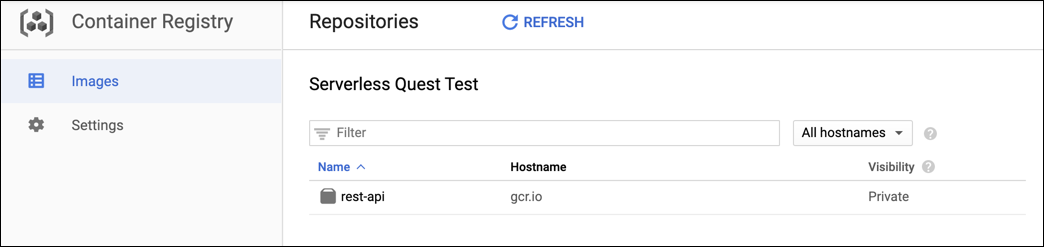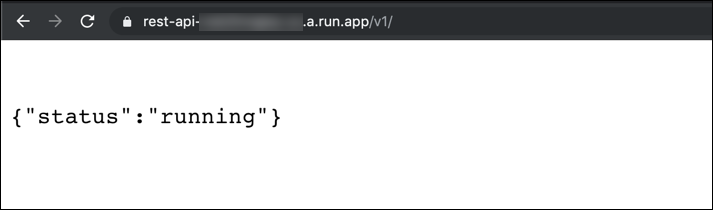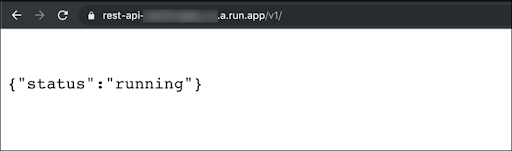체크포인트
Build with Cloud Build
/ 25
REST API Deployed
/ 25
Firestore database created
/ 25
Build image revision 0.2
/ 25
Go 및 Cloud Run으로 REST API 개발
GSP761

개요
서버리스 Cloud Run 개발 과정에 포함된 실습에서는 가상의 비즈니스 시나리오를 읽고 시나리오 속 인물들이 서버리스 마이그레이션 계획을 세울 수 있도록 도움을 줍니다.
릴리는 12년 전에 Pet Theory 동물병원 체인을 열었습니다. 동물병원 체인이 성장함에 따라 반려동물들을 치료하는 데 들이는 시간보다 보험 회사와 통화하는 데 더 많은 시간을 들이게 되었습니다. 보험 회사에서 치료비 총액을 온라인으로 확인할 수 있다면 정말 좋을 텐데요.
이 시리즈의 이전 실습에서 컴퓨터 컨설턴트인 루비와 DevOps 엔지니어인 패트릭은 Pet Theory의 고객 데이터베이스를 클라우드에 있는 서버리스 Firestore 데이터베이스로 이전한 다음, 고객이 온라인으로 예약할 수 있도록 액세스를 개방했습니다. Pet Theory 운영팀은 1명뿐이기 때문에 지속적인 유지관리가 크게 필요하지 않은 서버리스 솔루션이 필요한 상황입니다.
이번 실습에서는 루비와 패트릭을 도와 개인 식별 정보(PII)를 노출하지 않고도 보험 회사에 고객 데이터에 대한 액세스 권한을 제공해 보겠습니다. 이때 서버리스 방식의 Cloud Run을 사용해 Representational State Transfer(REST) API를 빌드하게 됩니다. 이렇게 하면 보험 회사에서 고객의 PII를 확인하지 않고도 총 치료 비용을 조회할 수 있습니다.
목표
이 실습에서 학습할 내용은 다음과 같습니다.
- Go를 사용해 REST API 개발
- 테스트 고객 데이터를 Firestore로 내보내기
- REST API를 Firestore 데이터베이스에 연결
- REST API를 Cloud Run에 배포
기본 요건
이 실습은 중급 수준이며 Cloud 콘솔 및 Cloud Shell 환경에 익숙하다는 가정하에 진행됩니다. 이 실습은 시리즈의 일부입니다. 아래의 이전 실습을 완료했다면 도움이 되지만 필수는 아닙니다.
- 서버리스 데이터베이스에 데이터 가져오기
- Firebase와 Firestore로 서버리스 웹 앱 빌드
- PDF 파일을 생성하는 서버리스 앱 빌드
설정 및 요건
실습 시작 버튼을 클릭하기 전에
다음 안내를 확인하세요. 실습에는 시간 제한이 있으며 일시중지할 수 없습니다. 실습 시작을 클릭하면 타이머가 시작됩니다. 이 타이머에는 Google Cloud 리소스를 사용할 수 있는 시간이 얼마나 남았는지 표시됩니다.
실무형 실습을 통해 시뮬레이션이나 데모 환경이 아닌 실제 클라우드 환경에서 직접 실습 활동을 진행할 수 있습니다. 실습 시간 동안 Google Cloud에 로그인하고 액세스하는 데 사용할 수 있는 새로운 임시 사용자 인증 정보가 제공됩니다.
이 실습을 완료하려면 다음을 준비해야 합니다.
- 표준 인터넷 브라우저 액세스 권한(Chrome 브라우저 권장)
- 실습을 완료하기에 충분한 시간---실습을 시작하고 나면 일시중지할 수 없습니다.
실습을 시작하고 Google Cloud 콘솔에 로그인하는 방법
-
실습 시작 버튼을 클릭합니다. 실습 비용을 결제해야 하는 경우 결제 수단을 선택할 수 있는 팝업이 열립니다. 왼쪽에는 다음과 같은 항목이 포함된 실습 세부정보 패널이 있습니다.
- Google Cloud 콘솔 열기 버튼
- 남은 시간
- 이 실습에 사용해야 하는 임시 사용자 인증 정보
- 필요한 경우 실습 진행을 위한 기타 정보
-
Google Cloud 콘솔 열기를 클릭합니다(Chrome 브라우저를 실행 중인 경우 마우스 오른쪽 버튼으로 클릭하고 시크릿 창에서 링크 열기를 선택합니다).
실습에서 리소스가 가동되면 다른 탭이 열리고 로그인 페이지가 표시됩니다.
팁: 두 개의 탭을 각각 별도의 창으로 나란히 정렬하세요.
참고: 계정 선택 대화상자가 표시되면 다른 계정 사용을 클릭합니다. -
필요한 경우 아래의 사용자 이름을 복사하여 로그인 대화상자에 붙여넣습니다.
{{{user_0.username | "Username"}}} 실습 세부정보 패널에서도 사용자 이름을 확인할 수 있습니다.
-
다음을 클릭합니다.
-
아래의 비밀번호를 복사하여 시작하기 대화상자에 붙여넣습니다.
{{{user_0.password | "Password"}}} 실습 세부정보 패널에서도 비밀번호를 확인할 수 있습니다.
-
다음을 클릭합니다.
중요: 실습에서 제공하는 사용자 인증 정보를 사용해야 합니다. Google Cloud 계정 사용자 인증 정보를 사용하지 마세요. 참고: 이 실습에 자신의 Google Cloud 계정을 사용하면 추가 요금이 발생할 수 있습니다. -
이후에 표시되는 페이지를 클릭하여 넘깁니다.
- 이용약관에 동의합니다.
- 임시 계정이므로 복구 옵션이나 2단계 인증을 추가하지 않습니다.
- 무료 체험판을 신청하지 않습니다.
잠시 후 Google Cloud 콘솔이 이 탭에서 열립니다.

Cloud Shell 활성화
Cloud Shell은 다양한 개발 도구가 탑재된 가상 머신으로, 5GB의 영구 홈 디렉터리를 제공하며 Google Cloud에서 실행됩니다. Cloud Shell을 사용하면 명령줄을 통해 Google Cloud 리소스에 액세스할 수 있습니다.
- Google Cloud 콘솔 상단에서 Cloud Shell 활성화
를 클릭합니다.
연결되면 사용자 인증이 이미 처리된 것이며 프로젝트가 PROJECT_ID로 설정됩니다. 출력에 이 세션의 PROJECT_ID를 선언하는 줄이 포함됩니다.
gcloud는 Google Cloud의 명령줄 도구입니다. Cloud Shell에 사전 설치되어 있으며 명령줄 자동 완성을 지원합니다.
- (선택사항) 다음 명령어를 사용하여 활성 계정 이름 목록을 표시할 수 있습니다.
-
승인을 클릭합니다.
-
다음과 비슷한 결과가 출력됩니다.
출력:
- (선택사항) 다음 명령어를 사용하여 프로젝트 ID 목록을 표시할 수 있습니다.
출력:
출력 예시:
gcloud 전체 문서는 Google Cloud에서 gcloud CLI 개요 가이드를 참조하세요.
|
릴리, Pet Theory 설립자 |
루비님, 안녕하세요. 지난주에 제가 서류 작업이랑 보험 회사와의 전화 통화에 허덕이고 있다고 푸념한 거 기억하시나요? 보험 회사 담당자가 효율적이고 안전한 방식으로 고객 기록에 액세스할 수 있다면 좋을 텐데요. 이렇게 많은 업무량을 계속 소화할 수는 없어요. 도와주실 수 있나요? 릴리 |
|
루비, 소프트웨어 컨설턴트 |
릴리님, 안녕하세요. 어제 패트릭님과 점심을 같이 먹으면서 인증된 서드 파티에서 안전한 방식으로 Pet Theory 디지털 기록에 더 쉽게 액세스할 수 있도록 하는 방안을 마련해 봤어요. 다음의 네 가지 단계로 구성됩니다.
패트릭님과 저는 이미 1단계와 2단계를 완수할 실력을 갖추고 있으니 출발이 좋다고 할 수 있겠네요. 이번 주말쯤 작동하는 프로토타입을 완성할 계획입니다. 루비 |
루비가 Pet Theory를 위한 REST API를 빌드하는 데 필요한 활동을 완수하도록 도와주세요.
작업 1. Google API 사용 설정
이번 실습을 위해 다음과 같은 2개의 API가 사용 설정되었습니다.
| 이름 | API |
|---|---|
| Cloud Build | cloudbuild.googleapis.com |
| Cloud Run | run.googleapis.com |
작업 2. REST API 개발
- 프로젝트를 활성화합니다.
- pet-theory 저장소를 클론하고 소스 코드에 액세스합니다.
-
즐겨 사용하는 텍스트 편집기를 사용하거나 Cloud Shell 리본의 코드 편집기 버튼을 사용해
go.mod및go.sum파일을 확인합니다. -
main.go파일을 만들고 다음 내용을 파일에 추가합니다.
- 이제
Dockerfile이라는 파일을 만들고 다음 내용을 파일에 추가합니다.
파일 server는 main.go로 빌드된 실행 바이너리입니다.
- 다음 명령어를 실행하여 바이너리를 빌드합니다.
- 빌드 명령어를 실행한 후 필요한 Dockerfile 및 서버가 동일한 디렉터리에 있는지 확인합니다.
Cloud Run Go를 기반으로 하는 대부분의 앱에서는 보통 위와 같은 템플릿 Dockerfile을 수정하지 않고 그대로 사용할 수 있습니다.
- 다음을 실행하여 간단한 REST API를 배포합니다.
이 명령어는 코드를 사용해 컨테이너를 빌드하고 프로젝트의 Container Registry에 컨테이너를 저장합니다. 탐색 메뉴 > Container Registry를 클릭하면 컨테이너를 확인할 수 있습니다. rest-api가 표시되지 않으면 새로고침을 클릭하세요.
내 진행 상황 확인하기를 클릭하여 위 작업을 수행했는지 확인합니다.
- 컨테이너가 빌드되었다면 배포합니다.
- 배포가 완료되면 다음과 같은 메시지가 표시됩니다.
내 진행 상황 확인하기를 클릭하여 위 작업을 수행했는지 확인합니다.
- 메시지 마지막 부분의 서비스 URL을 클릭하여 새로운 브라우저 탭에서 엽니다. URL의 마지막 부분에
/v1/을 추가하고 Enter를 누릅니다.
다음 메시지가 표시되어야 합니다.
REST API가 실행됩니다. 이제 프로토타입 서비스를 사용할 수 있게 되었으므로 다음 섹션에서는 API를 사용해 Firestore 데이터베이스에서 '고객' 정보를 가져와 보겠습니다.
작업 3. 테스트 고객 데이터 가져오기
|
루비, 소프트웨어 컨설턴트 |
패트릭님, 안녕하세요. 이전에 함께 만들었던 유사 고객 데이터를 아직 갖고 계시나요? 테스트용으로 필요해서요. Firestore 데이터베이스를 설정하고 데이터를 가져오는 방법을 기억하시나요? 루비 |
|
패트릭, IT 관리자 |
루비님, 안녕하세요. 네, 테스트 데이터 갖고 있어요. 테스트용으로 사용하실 수 있도록 오늘 Firestore에 이전해 둘게요. 패트릭 |
루비와 패트릭은 이전에 고객 10명으로 구성된 테스트 데이터베이스를 만들었으며 고객 1명의 고양이에 대한 제안된 치료도 포함되어 있습니다.
패트릭이 Firestore 데이터베이스를 구성하고 고객 테스트 데이터를 가져올 수 있도록 도와주세요. 먼저 프로젝트에서 Firestore를 사용 설정합니다.
-
Cloud 콘솔로 돌아가 탐색 메뉴 > Firestore를 클릭합니다.
-
데이터베이스 만들기 버튼을 클릭합니다.
-
네이티브 모드 버튼을 클릭하고 계속을 클릭합니다.
-
위치 유형으로 리전을 선택합니다.
-
사용 가능한 목록에서 리전
을 선택하고 데이터베이스 만들기를 클릭합니다.
데이터베이스가 만들어질 때까지 기다린 후 다음 단계로 진행합니다.
내 진행 상황 확인하기를 클릭하여 위 작업을 수행했는지 확인합니다.
- 만들어진 Cloud Storage 버킷에 가져오기 파일을 이전합니다.
- 이제 이 데이터를 Firebase로 가져옵니다.
Cloud 콘솔 브라우저를 새로고침하여 Firestore 결과를 확인합니다.
- Firestore의 '기본'에서 고객을 클릭합니다. 가져온 반려동물 데이터가 표시됩니다. 탐색해 보세요. 아무런 데이터도 표시되지 않는다면 페이지를 새로고침해 보세요.
훌륭합니다. Firestore 데이터베이스가 생성되었고 테스트 데이터로 채워졌습니다.
작업 4. REST API를 Firestore 데이터베이스에 연결
|
루비, 소프트웨어 컨설턴트 |
릴리님, 안녕하세요. 간단히 소식 전해 드립니다. 패트릭님과 함께 말씀드렸던 작업 중 처음 2가지 작업을 완료했습니다. 이제 REST API에서 Firestore의 고객 데이터에 액세스할 수 있도록 REST API의 구조를 만드는 단계로 넘어가려고 합니다. 루비 |
|
릴리, Pet Theory 설립자 |
루비님, 안녕하세요. 루비님, 수고하셨습니다. 다음 단계도 잘 구현되기를 고대하고 있을게요. 릴리 |
이 섹션에서는 루비를 도와 REST API에 다음과 같이 또 다른 엔드포인트를 만듭니다.
예를 들어 이 URL은 ID가 22530인 고객에 대하여 제안, 수락, 거부된 치료의 총 금액을 반환해야 합니다(이러한 내역이 Firestore 데이터베이스에 있는 경우).
이 새로운 기능을 사용하려면 Firestore 데이터베이스에 액세스할 수 있는 패키지와 교차 출처 리소스 공유(CORS)를 처리할 수 있는 또 다른 패키지가 필요합니다.
- $GOOGLE_CLOUD_PROJECT 환경 변수의 값을 가져옵니다.
- pet-theory/lab08 디렉터리에서 기존의
main.go파일을 엽니다.
- 파일 내용을 아래 코드로 대체합니다. 이때
PROJECT_ID가(으)로 설정되었는지 확인하세요.
- 파일 하단에 핸들러 지원을 추가합니다.
- 파일 하단에 고객 지원을 추가합니다.
- 파일을 저장합니다.
작업 6. 깜짝 퀴즈
작업 7. 새 버전 배포
- 소스 코드를 새로 빌드합니다.
- REST API의 새로운 이미지를 빌드합니다.
내 진행 상황 확인하기를 클릭하여 목표를 확인합니다.
- 업데이트된 이미지를 배포합니다.
- 이미 해당 URL을 가리키고 있는 브라우저 탭으로 돌아갑니다(마지막 부분에
/v1/이 있음). 탭을 새로고침하여 API 상태가 여전히 실행 중임을 나타내는 메시지가 이전과 동일하게 표시되는지 확인합니다.
- 브라우저의 주소 표시줄에 표시된 애플리케이션 URL에
/customer/22530을 추가합니다. JSON 응답이 표시되어야 하며, 고객에게 제안, 승인, 거부된 치료의 총 요금이 표시되어야 합니다.
- 다음은 22530 대신 URL에 입력할 수 있는 추가 클라이언트 ID입니다.
- 34216
- 70156(모든 금액이 0이어야 함)
- 12345(고객/반려동물이 존재하지 않음, 오류(예: Query is nil(쿼리 없음))가 표시되어야 함)
확장 가능하며, 유지보수가 적게 필요하고, 데이터베이스를 읽어올 수 있는 서버리스 REST API 빌드가 완료되었습니다.
수고하셨습니다
수고하셨습니다 이번 실습에서는 루비와 패트릭을 도와 Pet Theory를 위한 프로토타입 REST API를 빌드했을 뿐만 아니라 Firestore 데이터베이스에 연결되는 REST API를 만들어 Cloud Run에 배포했습니다. 또한 API가 예상대로 작동하는지 테스트도 진행했습니다.
Google Cloud 교육 및 자격증
Google Cloud 기술을 최대한 활용하는 데 도움이 됩니다. Google 강의에는 빠른 습득과 지속적인 학습을 지원하는 기술적인 지식과 권장사항이 포함되어 있습니다. 기초에서 고급까지 수준별 학습을 제공하며 바쁜 일정에 알맞은 주문형, 실시간, 가상 옵션이 포함되어 있습니다. 인증은 Google Cloud 기술에 대한 역량과 전문성을 검증하고 입증하는 데 도움이 됩니다.
설명서 최종 업데이트: 2024년 5월 6일
실습 최종 테스트: 2024년 5월 6일
Copyright 2024 Google LLC All rights reserved. Google 및 Google 로고는 Google LLC의 상표입니다. 기타 모든 회사명 및 제품명은 해당 업체의 상표일 수 있습니다.